Cara Mengatasi NSIS Error Saat Menjalankan Aplikasi di Windows - Biasanya, NSIS Error ini terjadi setelah kita mengganti Windows dari versi sebelumnya yang terlebih dahulu terkena virus. Sehingga sering terjadi AppCrash atau kerusakan pada aplikasi. Gambar diatas menunjukkan NSIS Error dengan tulisan yang muncul sebagai berikut: 'Installer integrity check has failed. Common causes include incomplete dowload and damaged media. Contact the installer's author to obtain a new copy'. Pastinya menyebalkan, apalagi aplikasi yang ingin kita install sangat penting.
OK. tanpa panjang lebar, langsung aja simak langkah-langkah berikut agar aplikasi tersebut bisa sobat gunakan kembali:
1. Buka CMD. Caranya buka Run > CMD > OK

2. Ketikkan alamat aplikasi beserta nama aplikasinya. Contoh : F\Programs\Player\kmplayer_3.4.0.59.exe
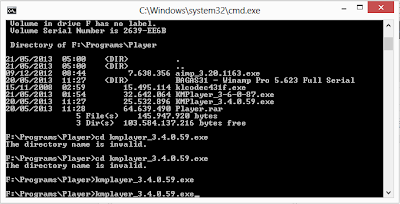
3. Jika dengan cara diatas aplikasi tersebut masih error, tambahkan tanda /NCRC setelah nama aplikasi tersebut. Contoh: F\Programs\Player\kmplayer_3.4.0.59.exe /NCRC
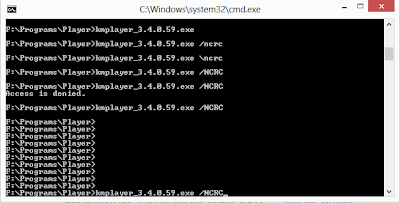
4. Lalu tekan Enter
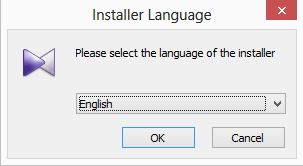
Program sobat yang Error bisa digunakan kembali. Selamat mencoba.. ^^


